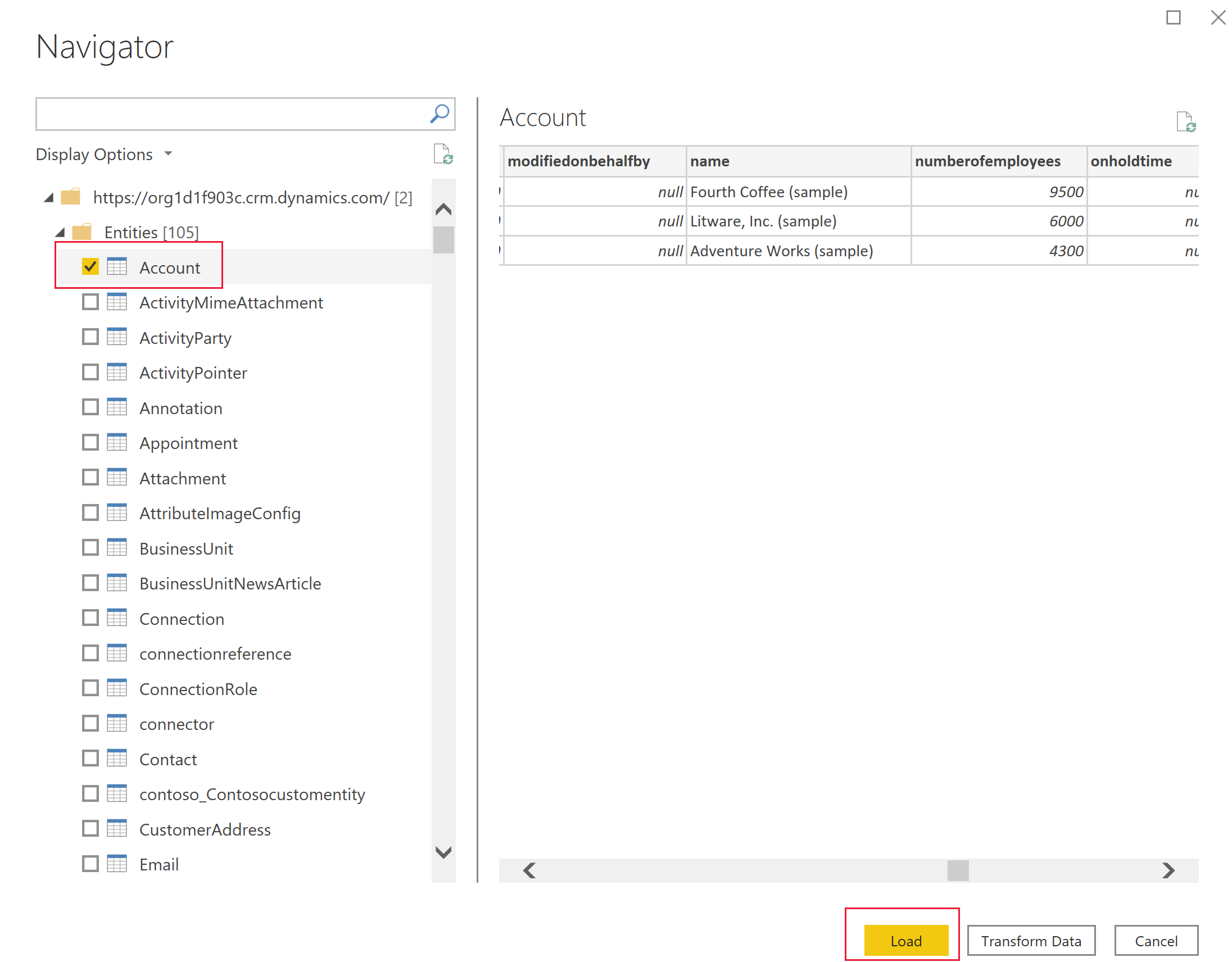Tworzenie raportu usługi Power BI przy użyciu danych z usługi Dataverse
Microsoft Dataverse umożliwia nawiązywanie połączeń bezpośrednio z danymi przy użyciu Power BI Desktop w celu tworzenia raportów i publikowania ich w Power BI. Z Power BI raporty mogą być używane w pulpitach nawigacyjnych, udostępniane innym użytkownikom i można uzyskiwać do nich dostęp z platformy w aplikacjach mobilnych Power BI.
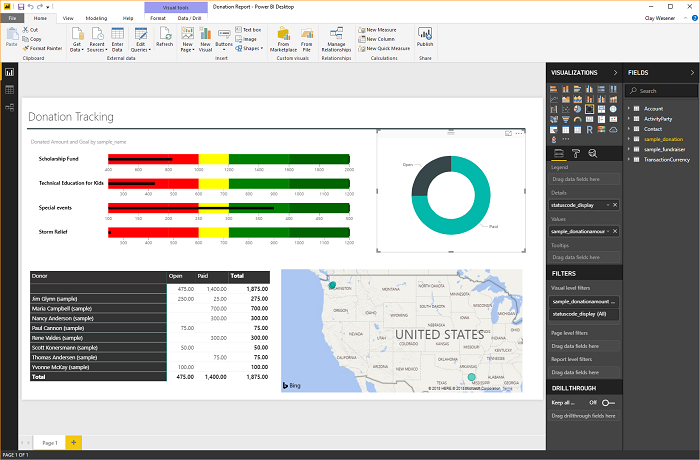
Wymagania wstępne
Aby można było korzystać z Power BI razem z Dataverse, potrzebne są następujące elementy:
- Pobierz i zainstaluj Power BI Desktop, bezpłatną aplikację, który działa na komputerze lokalnym. Można pobrać Power BI desktop tutaj.
- Środowisko Power Platform z następującymi uprawnieniami:
- Aby uzyskać dostęp do danych w tabeli, musisz mieć uprawnienia do odczytu tabeli.
- Aby zmodyfikować tabelę w make.powerapps.com, musisz mieć rolę bezpieczeństwa, która zawiera uprawnienia twórcy, np. modyfikator systemu lub twórca środowiska.
- Aby tworzyć i udostępniać raporty Power BI, użytkownik musi mieć odpowiednią licencję Power BI.
- Aby można było używać łącznika Dataverse, w środowisku musi być włączone ustawienie Włącz punkt końcowy protokołu TDS. Więcej informacji: Zarządzanie ustawieniami funkcji
Uwaga
Większość serwerów proxy nie obsługuje danych protokołu Tabular Data Stream (TDS) używanego przez łącznik Dataverse dla usługi Power BI.
Połącz się z Dataverse za pomocą łącznika
Otwórz Power BI Desktop. Wybierz kolejno opcje Plik > Pobierz dane > Power Platform.
Zaznacz łącznik Dataverse, a następnie wybierz Połącz.
Na liście środowisk rozwiń wybrane środowisko, zaznacz wybrane tabele, a następnie wybierz Wczytaj.
Wybierz jedną z następujących opcji trybu Połączenie danych:
- Import: zalecamy importowanie danych do usługi Power BI zawsze, gdy jest to możliwe. W tym trybie dane są buforowane w usłudze Power BI i importowane w zaplanowanym interwale.
- Zapytanie: bezpośrednie łączenie z danymi w usłudze Dataverse. Używaj tego trybu do pobierania danych w czasie rzeczywistym. Ten tryb może również bardziej rygorystycznie wymuszać model zabezpieczeń usługi Dataverse. Więcej informacji: Wskazówki dotyczące modelu DirectQuery w programie Power BI Desktop.
Wybierz pozycję OK. Może pojawić się monit o zalogowanie się przy użyciu tych samych poświadczeń, które są używane do łączenia się z Power Apps i Dataverse. Wybierz pozycję Połącz.
Ważne
Aby można było używać łącznika Dataverse, trzeba otworzyć porty TCP 1433 i/lub 5558. Jeśli jest włączony tylko port 5558, należy dodać ten numer do adresu URL środowiska, na przykład yourenvironmentid.crm.dynamics.com:5558.
Tworzenie raportów z wykorzystaniem tabel Dataverse
Po załadowaniu tabel za pomocą łącznika możesz rozpocząć budowanie raportów lub powtórzyć poprzednie kroki, aby dodać dodatkowe tabele. Na przykład w okienku Kolumny wybierz kolumnę Nazwa i wybierz kolumnę numberofemployees. W okienku Wizualizacji wybierz opcję Wykres kołowy. Spowoduje to dodanie nowej wizualizacji do kanwy raportu.
Specjalne typy kolumn
Wybierz kolumny
Kolumny do wyboru są używane w tabelach w celu zapewnienia użytkownikowi listy rozwijanej elementów, z których można korzystać w celu pojedynczego wyboru w aplikacjach i przepływach. Podczas korzystania z łącznika Dataverse kolumny wyboru będą prezentowane jako dwie kolumny, aby pokazać zarówno unikalną wartość, jak i wartość wyświetlanego elementu.
Jeśli na przykład została wybrana kolumna w tabeli o nazwie approvalstatus, zostaną wyświetlone dwie kolumny w programie Power BI:
approvalstatus— pokazuje unikatową wartość całkowitą dla każdego wybranego elementu.approvalstatusmoże pomóc przy stosowaniu filtrów, tak aby nie ulegały one zmianie po wprowadzeniu przyszłych zmian w nazwie wyświetlanej.approvalstatusname— pokazuje przyjazną nazwę wyświetlaną elementu i jest powszechnie używane podczas prezentacji opcji w tabeli lub na wykresie.approvalstatusapprovalstatusname1 Przesłany 2 W trakcie przeglądu 3 Zatwierdzona 4 Odrzucone
Kolumny wpływów na wydajność i nazw opcji
Podczas pobierania nazwy etykiety dla kolumny wyboru, Dataverse tworzy sprzężenie z wewnętrzną tabelą map ciągów (w której przechowywane są zlokalizowane etykiety). To jest wykonywane dla każdej kolumny etykiety/nazwy. Należy zauważyć, że sprzężenia i wykonywania filtrów w kolumnie nazwa etykiety, a nie w kolumnie wartości, mogą znacząco wpłynąć na wydajność zapytania raportów.
Kolumny wyborów
Dostępne opcje są podobne do kolumn wyboru, z tym że użytkownicy mogą wybrać wiele elementów z listy. Opcje nie są obecnie w pełni obsługiwane przez Dataverse łącznik. Kiedy łącznik może być łącznikiem Dataverse z dostępnymi kolumnami, wyświetlane są tylko wartości całkowite, które są rozdzielone przecinkami. Kolumny z nazwami etykiet elementów nie są zwracane. Aby uzyskać więcej informacji o typach danych Dataverse, które nie są obsługiwane przez łącznik Dataverse, zobacz Obsługiwane operacje i typy danych.
Wyszukiwania
Kolumny odnośnika używają relacji wiele-do-jednego (N: 1) między tabelą, z którą pracujesz, a typem wiersza docelowego rekordu zdefiniowanym dla wyszukiwania. Wyszukiwania są prezentowane w programie Power BI Desktop w dwóch kolumnach: lookupidentyfikator i lookupidentyfikator-nazwa.
Nawigowanie po relacjach
Relacje w Dataverse wymagają utworzenie relacji w ramach klasycznej wersji Power BI między dwiema tabelami przy użyciu kolumny identyfikatora GUID, jest to generowany przez system unikatowy identyfikator, który zapewnia, że relacje są tworzone dla tworzonych wierszy, w których wieloznaczność lub duplikaty mogą istnieć z innymi kolumnami. Więcej o zarządzaniu relacjami w usłudze Power BI desktop możesz przeczytać tutaj.
Niektóre relacje mogą być automatycznie tworzone, lecz nadal można przeglądać i upewniać się, że prawidłowe relacje są ustanawiane podczas tworzenia raportu:
- Kolumna wyszukiwania w tabeli będzie zawierać identyfikator GUID wiersza w tabeli pokrewnej.
- Tabela pokrewna będzie zawierać kolumnę w formacie „[tableName]ID”, która zawiera identyfikator GUID, na przykład
AccountidlubMyCustomtableid - Używając funkcji Zarządzanie relacjami w aplikacji klasycznej Power BI utworzysz nową relację między kolumną wyszukiwania a kolumną identyfikatora w tabeli pokrewnej.
Znajdowanie adresu URL środowiska
Otwórz usługę Power Apps, wybierz środowisko, z którym chcesz się łączyć, w prawym górnym rogu wybierz pozycję Ustawienia, a następnie wybierz pozycję Szczegóły sesji.

W oknie dialogowym Szczegóły sesji usługi Power Apps wybierz pozycję Kopiuj szczegóły.
Wklej szczegóły sesji na przykład w Notatniku, aby można było skopiować tylko zawartość pola Adres URL wystąpienia. Adres URL wystąpienia jest unikatowym adresem URL środowiska. Adres URL będzie mieć następujący format:
https://yourenvironmentid.crm.dynamics.com/. Przechowuj w łatwo dostępnym miejscu, aby móc użyć podczas tworzenia raportów Power BI.
Rozwiązywanie problemów
Komunikat o błędzie: Rozmiar zwróconych rekordów nie może przekraczać 83886080
Ten błąd może wystąpić z łącznikiem Dataverse podczas uruchamiania lub projektowania raportu o zestawie wyników większym niż 80 MB. Protokół TDS ma limit rozmiaru zestawu wyników wynoszący 80 MB.
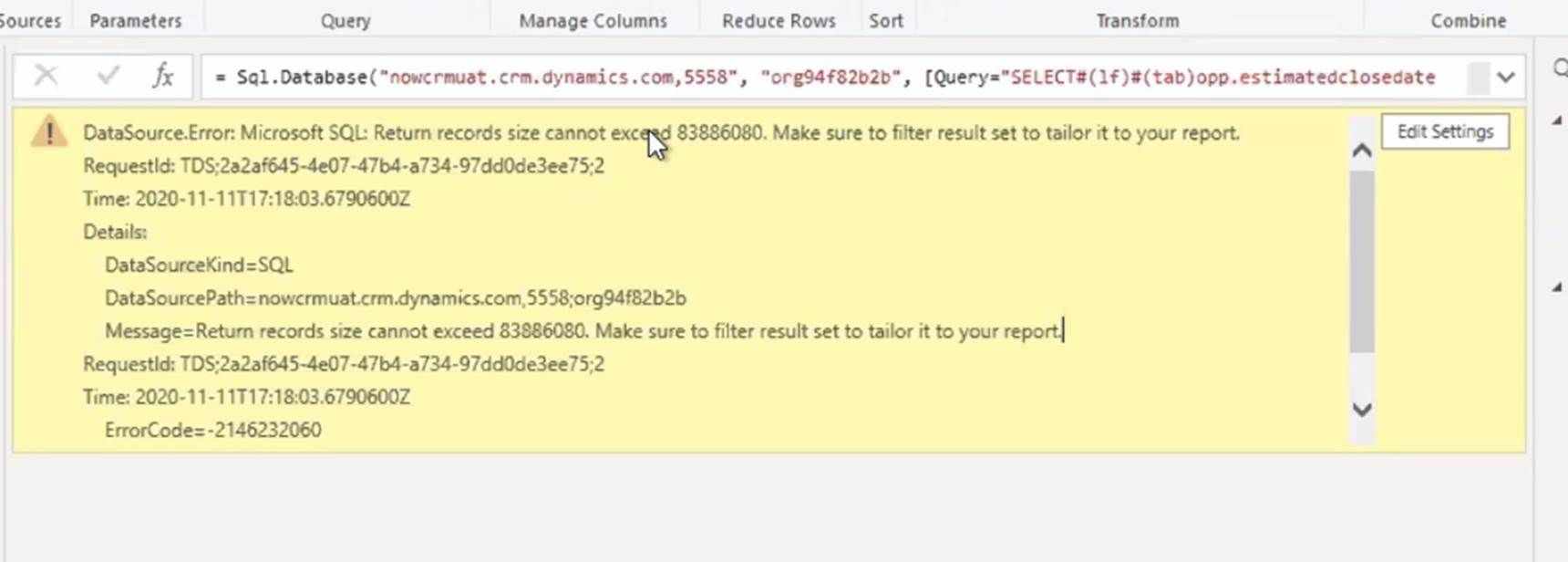 Aby obejść ten limit, zoptymalizuj zapytanie dodające filtry i upuszczające kolumny, tak aby zapytanie zwracało mniej danych.
Aby obejść ten limit, zoptymalizuj zapytanie dodające filtry i upuszczające kolumny, tak aby zapytanie zwracało mniej danych.
Obejście bardzo dużej liczby wyszukiwania lub kolumn wyboru
Jeśli komunikat o błędzie występuje w Power BI podczas próby połączenia z tabelą z bardzo dużą liczbą wyszukiwania lub kolumn do wyboru, poniższe obejście może zezwolić na łączenie się z tabelą w sposób ręczny. Ten problem może wystąpić w tabeli kont, kontaktów i szans sprzedaży, jeśli są one w dużym zakresie dostosowane za pomocą dodatkowych wyszukiwania lub kolumn do wyboru.
Ręczne łączenie się z tabelą w raporcie Power BI:
W aplikacji klasycznej Power BI z załadowanym raportem wybierz opcję Przekształć dane do załadowania Power Query.
Wybierz Nowe źródło > Puste zapytanie.
Nadaj Nazwę zapytaniu.
Wybierz Edytor zaawansowany na karcie Strona główna w Power BI Desktop.
Zastąp tekst zapytania tekstem pod tekstem zapytania.
let Source = CommonDataService.Database("<myenvironment.crmX>.dynamics.com"), dbo_contact = Source{[Schema="dbo",Item="contact"]}[Data], #"selectedcolumns" = Table.SelectColumns(dbo_contact,{"fullname", "emailaddress1"}) in #"selectedcolumns"Zastępuje w tekście zapytania plik myenvironment.crmX wartością domeny środowiska, taką jak contoso.crm4.
Wybierz pozycję Gotowe.
Wybierz opcję Wybierz kolumny, aby dodać wszelkie dodatkowe potrzebne kolumny.
Wybierz Zamknij i zastosuj, aby zapisać zmiany modelu.
Po wyświetleniu monitu wybierz Zapytanie bezpośrednie dla nowego zapytania.
Zapytanie będzie teraz używane w raporcie.
Komunikat o błędzie: Nie można nawiązać połączenia (dostawca: Dostawca nazwanych potoków, błąd: 40 — nie można nawiązać połączenia z programem SQL Server)
W przypadku wystąpienia tego komunikatu o błędzie łącznik nie może się połączyć z punktem końcowym protokołu TDS. Może to nastąpić, gdy adres URL używany w łączniku zawiera element https:// i/lub na końcu znak /.
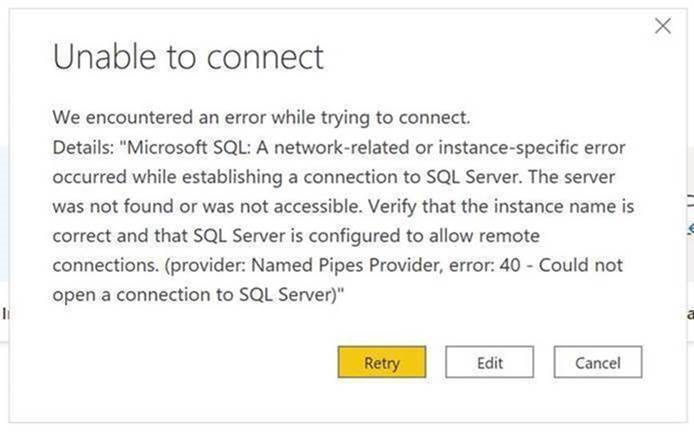 Usuń przedrostek https:// i kończącą kreskę ukośną, tak aby adres URL miał postać nazwaorganizacji.crm.dynamics.com.
Usuń przedrostek https:// i kończącą kreskę ukośną, tak aby adres URL miał postać nazwaorganizacji.crm.dynamics.com.
Rozwiązywanie problemów z połączeniem
Aby uzyskać informacje na temat rozwiązywania problemów z połączeniem podczas używania punktu końcowego TDS, zobacz Rozwiązywanie problemów z połączeniem.
Zobacz także
Używanie modeli złożonych w usłudze Power BI Desktop
Wyświetlanie danych tabeli usługi Dataverse for Teams w programie Power BI Desktop
Uwaga
Czy możesz poinformować nas o preferencjach dotyczących języka dokumentacji? Wypełnij krótką ankietę. (zauważ, że ta ankieta jest po angielsku)
Ankieta zajmie około siedmiu minut. Nie są zbierane żadne dane osobowe (oświadczenie o ochronie prywatności).
Opinia
Dostępne już wkrótce: W 2024 r. będziemy stopniowo wycofywać zgłoszenia z serwisu GitHub jako mechanizm przesyłania opinii na temat zawartości i zastępować go nowym systemem opinii. Aby uzyskać więcej informacji, sprawdź: https://aka.ms/ContentUserFeedback.
Prześlij i wyświetl opinię dla